Visual Studio Code에서 Django Project 생성 방법과 서버 구동 및 결과 확인
*자세한 설명 생략
▷ 요약
!! 주의 !!
일반적으로 Project 생성 시 "config"로 명칭 하는 것을 발견
*Django Project를 생성하면 같은 이름의 폴더가 생성됨(Project 설정 및 웹 서비스 실행을 위한 폴더)
*Django Project 생성 시 명칭을 config로 하고, 생성 후 프로젝트 루트 디렉터리 명 변경하는 것을 추천
* 아래 글에는 반영 안 함
💡python -m venv testVenv
💡cd testVenv/Scripts
💡activate.bat
💡pip install django
💡django-admin startproject testProject
💡cd testProject
💡python manage.py runserver▷ VSCode Plugin 설치
*이미 설치된 상태


▷ 가상환경 생성 및 실행
*가상환경 : 프로젝트 별 개발 환경을 분리한 전용 환경

*venv : 가상환경을 관리하는 데 사용되는 모듈
*python -m venv 가상환경 명
💡python -m venv testVenv
💡cd testVenv/Scripts
*가상환경 실행
💡activate.bat
*가상환경 종료
deactivate.bat

▷ Django 설치 및 Project 생성
*가상환경에 django 설치
*pip : Python 기본 패키지 매니저
💡pip install django
*django-admin startproject 프로젝트 명
💡django-admin startproject testProject

▷ 결과 확인
💡cd testProject
💡python manage.py runserver

▷ 관련 글
Django Project와 App 기본 구조
Django Project와 App 기본 구조 파악 *자세한 설명 생략 ▷ Django Project와 App 기본 구조 *Django Project 생성 시 명칭을 config로 하고, 생성 후 프로젝트 루트 디렉터리 명 변경하는 것을 추천 *프로젝트 최
coding-today.tistory.com
Django App 생성 방법
Django App을 생성하고, Django Project의 등록 및 결과 확인 *자세한 설명 생략 ▷ Django App 이란 특정한 기능을 수행하는 웹 애플리케이션 Django Project는 여러 개의 Django App으로 구성 Django App별로 모듈화
coding-today.tistory.com
'▶ Back-End > Python' 카테고리의 다른 글
| Django 기초 예제 - 게시판(쓰기) (2) | 2024.02.15 |
|---|---|
| Django 관리자 생성 방법 (0) | 2024.02.15 |
| Django App 생성 방법 (0) | 2024.02.14 |
| Django Project와 App 기본 구조 (0) | 2024.02.14 |
| Python 설치 방법 (0) | 2024.02.13 |
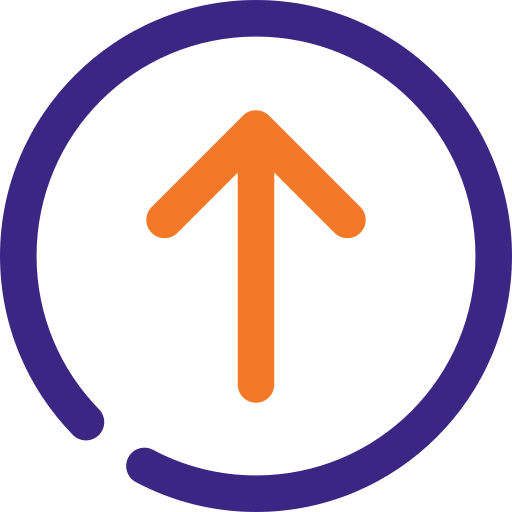
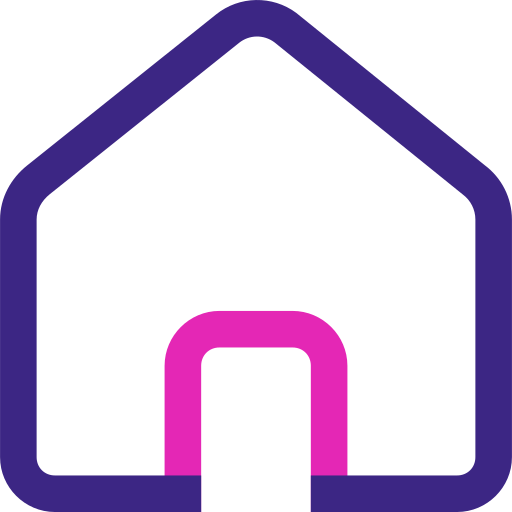

댓글